聊聊滑块验证码的识别
Posted zhangke3016
tags:
篇首语:本文由小常识网(cha138.com)小编为大家整理,主要介绍了聊聊滑块验证码的识别相关的知识,希望对你有一定的参考价值。
很长一段时间没写文章了,今天来一篇,聊聊滑块验证码。之前一段时间在研究下滑块验证码相关的东西,拿腾讯的验证码来玩,使用Selenium来模拟滑动,这里也就先不介绍Selenium 的基本用法来,主要来聊聊怎么实现滑块验证码的识别问题。
滑块验证码可以说是目前使用最多,体验相对比较好的验证方式来,在反爬虫上面也确实有比较好的效果,但爬虫和反爬虫,本身就是一对冤家,相互促进项目影响。废话不多说,直接上滑块验证码的干货吧。
一、目标
就拿腾讯的滑块验证码来说吧,其他滑块也比较类似,就这个:

先大概梳理一下这个特征,点击验证,弹出这个滑块验证码,用鼠标拖动到缺口阴影位置松手即可实现验证。
逻辑比较简单,目前要处理的核心问题就是怎么找到这个阴影位置,因为可能有不同的图片而且图片中缺口阴影的位置也不确定。
问题可以简化为:如何找到背景图中缺口的准确位置
二、查找缺口阴影位置
定下了解决问题的目标,下一步就是查找当前的已知条件,看看已知条件能否找到突破口,目前我们可以确定的是,如果要用滑块验证码,至少要有两样东西:
- 滑动的滑块图形,就是这个:

- 滑动要拼出的背景图,就是这个:

这两个家伙是每个滑块都有的东西,先从这两个上面入手:
先试着处理下背景图,这里用python来写了:
from PIL import Image
if __name__ == "__main__":
Image.open('hycdn_1_1585354975542067968_0.jpeg').convert('L').save('cap4.jpg')
我们将这个背景图片置成灰色图片看看,现在是这个样子:

现在这个背景图没有其他杂色了,再看这个缺口位置,颜色要更深一点,那接下来就处理下滑块了,让它尽量和这个缺口相似:
def convert(imgName, saveName):
im = Image.open(imgName)
im = im.convert('RGBA')
width = im.size[0]
height = im.size[1]
for h in range(0, height):
for w in range(0, width):
pixel = im.getpixel((w, h))
if pixel[0] > 0 and pixel[1] > 0 and pixel[2] > 0 and pixel[3] > 0:
im.putpixel((w, h), (0,0,0, 220))
elif pixel[0] == 0 and pixel[1] == 0 and pixel[2] == 0:
im.putpixel((w, h), (0, 0, 0, 220))
else:
pass
im.save(saveName)
convert('hycdn_2_1585354975542067968_0.png','cap2.png')
将整张滑块图进行像素调节,这个调节值是反复试出来的,出来的效果是这样:
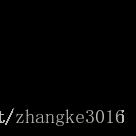
这样处理后,我们要做的其实就剩下最后一步了:从这个背景图中找出和这个滑块最相似的图形并标记出来
这里使用了一个开源库aircv,Github上地址是https://github.com/NetEaseGame/aircv,大概使用方式是这个:
import aircv as ac
imsrc = ac.imread('youimage.png') # 原始图像
imsch = ac.imread('searched.png') # 带查找的部分
ac.find_template(imsrc, imsch)
#返回值
#'confidence': 0.5522063970565796, 'result': (557, 214), 'rectangle': ((489, 146), (489, 282), (625, 146), (625, 282))
# result: 查找到的点
# rectangle: 目标图像周围四个点的坐标
# confidence: 查找图片匹配成功的特征点 除以 总的特征点
从图形中查找相似部分,详细使用可以查看Github。
我们这样处理一下:
imsrc = ac.imread('cap4.jpg')
imobj = ac.imread('cap2.png')
# find the match position
pos = ac.find_template(imsrc, imobj)
print pos
# 'confidence': 0.5522063970565796, 'result': (557, 214), 'rectangle': ((489, 146), (489, 282), (625, 146), (625, 282))
color = (0, 255, 0)
line_width = 10
draw_rectangle(imsrc, pos['rectangle'][0], pos['rectangle'][-1], color, line_width)
用python-opencv2绘制一下区域看看:
import cv2
def draw_rectangle(img, pos1, pos2, color, line_width):
cv2.rectangle(img, pos1, pos2, color, line_width)
cv2.imshow('objDetect', imsrc)
cv2.waitKey(0)
cv2.destroyAllWindows()
好啦,我们看下效果:

再试几个看看:

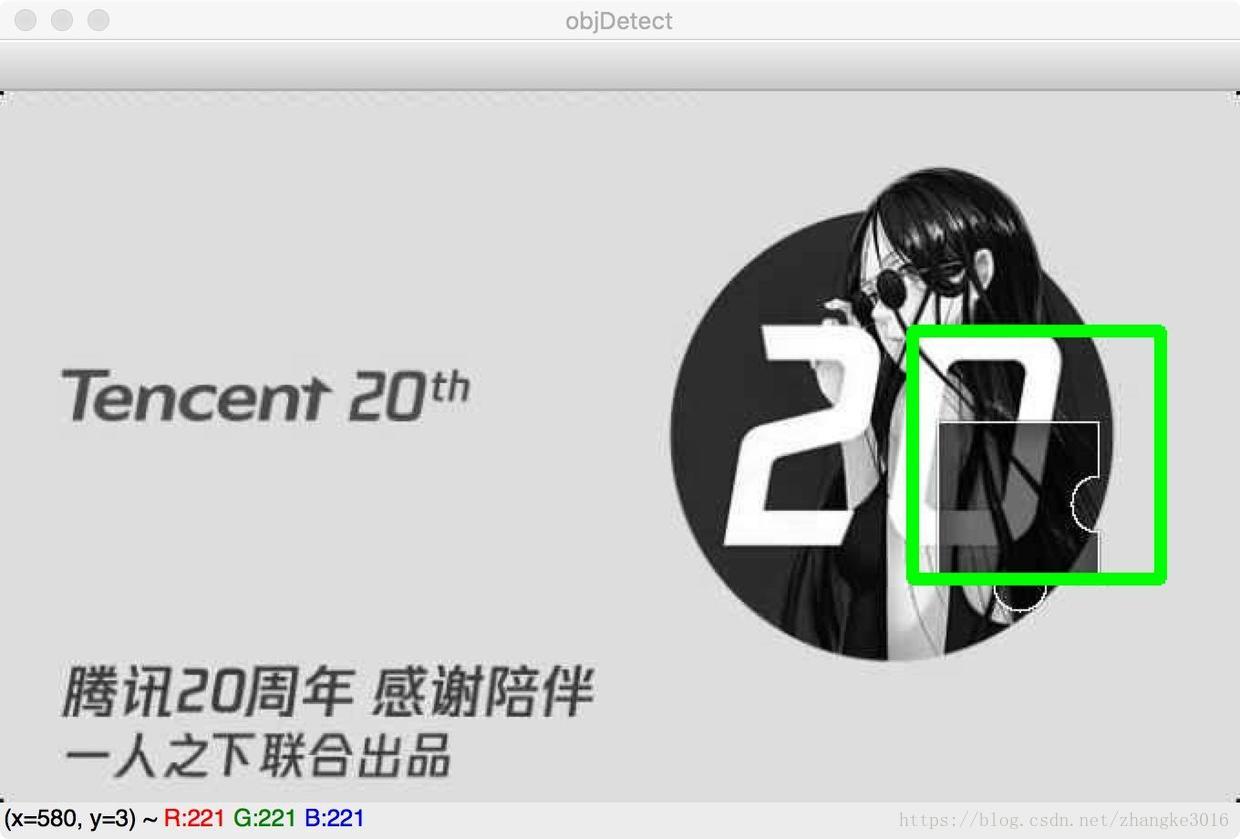
以上是关于聊聊滑块验证码的识别的主要内容,如果未能解决你的问题,请参考以下文章